Sie haben sicherlich bemerkt, dass es möglich ist, die mobile Datennutzung Ihres Google Pixel 4 zu überwachen. Dies ist eine neue Funktion von Android, die sehr nützlich ist, da wir nicht unbedingt wissen, wie wir das Internetpaket verwenden. Und obwohl die Pläne jetzt ziemlich groß sind, ist es nicht gut, sie alle vor Ende des Monats zu nutzen. Das heißt, Sie benötigen möglicherweise keine Personen, die auf Ihre Datennutzung zugreifen können.
In diesem Ratgeber erklären wir es dir Wie lösche ich den Datennutzungsverlauf auf deinem Google Pixel 4? Dazu erklären wir Ihnen zunächst, wie Sie diese Funktion nutzen, dann wie Sie den Verlauf der mobilen Datennutzung zunächst aus den Einstellungen Ihres Google Pixel 4 und abschließend aus einer Drittanwendung löschen.
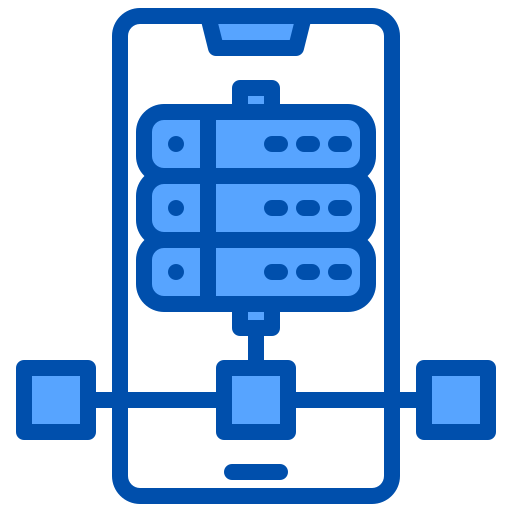
Wie verwende ich den mobilen Datennutzungsverlauf auf einem Google Pixel 4?
Wie wir Ihnen in der Einleitung kurz erklärt haben, gibt es eine Möglichkeit, Überwachen Sie Ihre mobile Datennutzung auf Ihrem Google Pixel 4. Diese Funktion ist besonders relevant, um Sie dabei zu unterstützen zielen auf die energieintensivsten Anwendungen , darüber hinaus können Sie auch die Verteilung der Daten in Vorder- und Hintergrund .
Dies ist eine gute Lösung für den Fall, dass Sie mit einer bestimmten Anwendung übertreiben. Wir merken es nicht, aber es sind sehr oft die sozialen Netzwerke, die die meisten mobilen Daten auf unserem Google Pixel 4 verbrauchen Tatsächlich werden die Videos automatisch geladen die beste verfügbare Qualität, und für den Fall, dass Sie eine gute Netzabdeckung haben, werden Sie sie unbedingt in maximaler Qualität laden. Dies kann schnell mehrere Gigas Bytes an verbrauchten Internetdaten darstellen.
Um es zu verwenden, ist die Methode besonders einfach. Wenden Sie die folgenden Anweisungen an, um darauf zuzugreifen:
- Öffnen Sie die "Einstellungen" Ihres Google Pixel 4
- Dann geh ins Menü "Verbindung"
- Klicken Sie auf den Reiter "Datennutzung"
- In diesem Menü können Sie das verbrauchte Datenvolumen über einen Zeitraum (in den meisten Fällen den aktuellen Monat) überprüfen.
- Wenn Sie jemals die Verteilung Ihrer Daten Anwendung für Anwendung bewerten möchten, drücken Sie "Nutzung mobiler Daten"
- So haben Sie Zugriff auf die Liste Ihrer Apps, die mobile Daten verwenden, von den verbrauchendsten bis zu den am wenigsten.
- Um schließlich die Menge der mobilen Datennutzung der Anwendungen Ihres Google Pixel 4 im Vordergrund und im Hintergrund zu bestimmen, tippen Sie auf die Anwendung, die Sie interessiert, um Zugriff auf Details zu erhalten
Wie lösche ich den Datennutzungsverlauf auf Google Pixel 4?
Wir gehen nun zu dem Teil über, der Sie sicherlich am meisten interessiert. Wie lösche ich den Google Pixel 4-Abstimmungsdatennutzungsverlauf? Diese Technik ist nicht sehr intuitiv, Sie müssen gerissen sein, um sie auszuführen, aber seien Sie versichert, sie ist weitgehend machbar, auch ohne ein Experte für neue Technologien zu sein.
Wie lösche ich den Datennutzungsverlauf über deine Google Pixel 4-Einstellungen?
Wir zeigen Ihnen zunächst die Methode für Personen, die keine oder nicht genügend mobile Daten benötigen, um eine für diese Funktion spezifische Anwendung abzurufen. Sie werden es bemerkt haben, neuere Versionen von Android unterstützen die Verwaltung der Internetdatennutzung Ihres Google Pixel 4 sehr gut, es gibt jedoch keine Schaltfläche zum direkten Löschen dieser Inhalte. Wir präsentieren hier den Trick, den wir gefunden haben, um sie zurückzusetzen:
- Gehen Sie zu den "Einstellungen" Ihres Google Pixel 4
- Klicken Sie auf das Menü "Verbindungen"
- Gehen Sie schließlich in das Untermenü "Verwendung von Daten"
- Sie müssen nun das Startdatum der Datenaufzeichnung bearbeiten, um dies zu tun drücken Sie "Rechnungskreislauf"
- Um in "Abrechnungszyklus starten" abzuschließen, geben Sie das aktuelle Datum ein, Sie werden tatsächlich Löschen Sie den gesamten Datenverlauf auf Ihrem Google Pixel 4
Wie lösche ich den Internetdatennutzungsverlauf eines Google Pixel 4 mit einer Anwendung?
Zweite Option, wenn Ihre Android-Version zu alt ist und diese Funktion nicht unterstützt, können Sie beruhigt sein, Sie können dies auch dank einer Drittanbieteranwendung tun. Nachdem Sie mehrere Apps getestet haben, empfehlen wir Ihnen die Verwendung von My Data Manager befolgen für Löschen Sie den Verlauf der mobilen Datennutzung Ihres Google Pixel 4. Anwendung viel detaillierter und intuitiver als die native Version von Android. Entdecken Sie das folgende Verfahren:
- Laden Sie die App herunter und installieren Sie sie My Data Manager auf Ihrem Google Pixel 4
- Öffnen Sie die App
- Klicken Sie auf die drei kleinen horizontalen Balken am oberen Bildschirmrand
- Gehen Sie zu den "Einstellungen" der Anwendung
- Klicken Sie auf "Datenverlauf löschen"
Sollten Sie jemals Probleme mit der Internetverbindung auf Ihrem Google Pixel 4 haben, während Sie das Paket noch haben, zögern Sie nicht, sich unsere kleine Datei zu diesem Thema anzusehen.
Für den Fall, dass Sie maximal Tutorials zum Meister des Google Pixel 4 werden möchten, laden wir Sie ein, die anderen Tutorials in der Kategorie zu konsultieren: Google Pixel 4.
